- โปรแกรมฟรี EaseUS
- Data Recovery Wizard Free
- Todo Backup Free
- Partition Master Free
หน้าสารบัญ
อัปเดตเมื่อ Jul 09, 2025
ตัวจัดรูปแบบการ์ด SD MMC สามารถช่วยฟอร์แมตและซ่อมแซมได้ ดังนั้นมาเรียนรู้เพิ่มเติมเกี่ยวกับตัวจัดรูปแบบการ์ด SD MMC กัน
เครื่องมือฟอร์แมตการ์ด SD MMC นั้นเป็นฟอร์แมต USB ในรูปแบบหนึ่ง พูดง่ายๆ ก็คือเครื่องมือเหล่านี้สามารถลบข้อมูลจากการ์ด SD เพื่อเพิ่มประสิทธิภาพการทำงานได้ อย่างไรก็ตาม เครื่องมือฟอร์แมต MMC ก็ไม่ได้เหมือนกันทั้งหมด ดังนั้น การเลือกใช้เครื่องมือสักตัวจึงไม่ใช่เรื่องยากเลย

ในบทความวันนี้ เราจะมาพูดถึงเครื่องมือฟอร์แมต MMC อย่างละเอียด นอกจากนั้น เราจะมาสำรวจตัวเลือกอื่นๆ ที่คุณมีสำหรับเครื่องมือฟอร์แมตการ์ด SD กัน มาเจาะลึกกันเลย
| โซลูชันที่ใช้งานได้ | การแก้ไขปัญหาทีละขั้นตอน |
|---|---|
1. เครื่องมือฟอร์แมต MMC |
คุณจะทำตามขั้นตอนเหล่านี้เพื่อฟอร์แมตการ์ด MMC SD ของคุณ... ขั้นตอนทั้งหมด |
2. เครื่องมือฟอร์แมตการ์ด SD |
เครื่องมือ 1. ฟอร์แมตการ์ด SD ผ่าน EaseUS Partition Master... ขั้นตอนเต็มๆ เครื่องมือ 2. ฟอร์แมตการ์ด SD ผ่าน Windows File Explorer... ขั้นตอนเต็ม เครื่องมือที่ 3. ฟอร์แมตการ์ด SD ผ่านการจัดการดิสก์... ขั้นตอนเต็ม |
MMC หรือ MultiMediaCard คือการ์ด SD แบบโซลิดสเตตมาตรฐานที่ใช้สำหรับจัดเก็บข้อมูลจำนวนมาก แม้ว่าการ์ด SD ทั่วไปจะเหมาะสำหรับการจัดเก็บไฟล์ประเภทต่างๆ แต่การ์ด MMC ให้พื้นที่ว่างและรองรับมัลติมีเดียได้มากกว่ามาก
การ์ด SD ทั่วไปรองรับได้เพียง 2GB เท่านั้น และการ์ด SD MMC ปัจจุบันสามารถจุได้สูงสุดถึง 512GB นั่นคือเหตุผลที่การ์ด MMC เหล่านี้จึงเหมาะสำหรับกล้อง โทรศัพท์ เป็นต้น อย่างไรก็ตาม การฟอร์แมตการ์ดอาจยุ่งยากเล็กน้อย เนื่องจากการ์ดเหล่านี้เก็บข้อมูลได้มาก
ดังนั้นหัวข้อของเราในวันนี้คือเครื่องมือฟอร์แมต MMC หรือตัวฟอร์แมตการ์ด SD ซึ่งช่วยให้ผู้ใช้สามารถล้างพื้นที่เก็บข้อมูลในอุปกรณ์ได้ ดังนั้น เรามาค้นหากันต่อเลย
เครื่องมือฟอร์แมต MMC และดาวน์โหลดฟรีพร้อมคำแนะนำการใช้งาน
เครื่องมือจัดรูปแบบ MMC ถือเป็นโปรแกรมที่มีประโยชน์ แต่การทำความเข้าใจเครื่องมือจัดรูปแบบ MMC และการใช้เครื่องมือนั้นเป็นคนละเรื่องกัน แต่เราจะกล่าวถึงเครื่องมือเหล่านี้ในหัวข้อนี้และทำความเข้าใจว่าเครื่องมือนี้ทำงานอย่างไร มาเริ่มกันเลย:
1. MMC Format Tool คืออะไร?
MMC เป็นการ์ด SD มัลติมีเดียประเภทหนึ่ง ซึ่งเหมาะสำหรับการจัดเก็บข้อมูลระดับสูงในกล้องและโทรศัพท์ แต่การฟอร์แมตการ์ดเหล่านี้อาจใช้เวลานานมาก ดังนั้นเครื่องมือบางตัวจึงช่วยให้สามารถลบข้อมูลในการ์ด MMC ได้อย่างรวดเร็ว
เครื่องมือจัดรูปแบบอย่างรวดเร็วนี้ใช้เทคนิคขั้นสูงเพื่อจัดรูปแบบพื้นที่จัดเก็บ MMC ขนาดใหญ่ รวมถึงขนาด 32GB ขึ้นไป นอกจากนี้ เครื่องมือเช่น MMD Medic ยังช่วยให้ขั้นตอนการจัดรูปแบบดำเนินไปอย่างราบรื่น นั่นคือเหตุผลที่เครื่องมือจัดรูปแบบ MMC จึงได้รับความนิยมมากกว่าขั้นตอนทั่วไป
2. วิธีใช้เครื่องมือรูปแบบ MMC?
สิ่งแรกที่คุณต้องทำคือดาวน์โหลดเครื่องมือฟอร์แมต MMC ที่เหมาะสม เมื่อคุณดาวน์โหลดแล้ว คุณจะมีตัวเลือกในการติดตั้งหรือเรียกใช้โดยตรง จากนั้น คุณจะต้องทำตามขั้นตอนเหล่านี้เพื่อฟอร์แมตการ์ด SD MMC ของคุณ:
ขั้นตอนที่ 1. เสียบการ์ด SD MMC ของคุณ
ขั้นตอนที่ 2. เรียกใช้ เครื่องมือฟอร์แมตการ์ด MMC SD
ขั้นตอนที่ 3 เลือกการ์ด MMC ในเครื่องมือฟอร์แมต
ขั้นตอนที่ 4. ตรวจสอบให้แน่ใจว่าเป็นการฟอร์แมตแบบด่วน
ขั้นตอนที่ 4. เลือกฉลากเล่ม
ขั้นตอนที่ 5. ฟอร์แมตการ์ด MMC
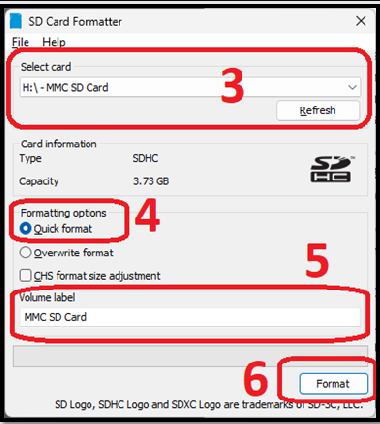
ตอนนี้มีเครื่องมืออีกตัวหนึ่งที่เรียกว่า MMC Medic หากคุณใช้เครื่องมือดังกล่าว เครื่องมือนี้จะมีลักษณะดังนี้:
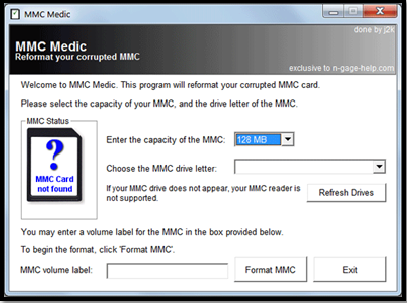
ขั้นตอนจะเหมือนเดิมอีกครั้ง ป้อนความจุของ MMC เลือกไดรฟ์ MMC จากนั้นฟอร์แมตการ์ด
เครื่องมือฟอร์แมตการ์ด SD ที่แนะนำเพิ่มเติม
หากเครื่องมือเหล่านี้ไม่สามารถช่วยคุณได้ คุณสามารถลองใช้ตัวเลือกอื่นๆ ได้ อย่างไรก็ตาม การหาตัวเลือกอื่นๆ อาจเป็นเรื่องยากเล็กน้อย ดังนั้น เพื่อช่วยคุณ เราจึงได้เลือกทางเลือกที่ดีที่สุดสามทางที่จะช่วยคุณฟอร์แมตการ์ด MMC SD ได้ ดังนี้:
เครื่องมือ 1. ฟอร์แมตการ์ด SD ผ่าน EaseUS Partition Master
คำแนะนำแรกที่เรามีคือ EaseUS Partition Master ซึ่งเป็นเครื่องมือจัดการพาร์ติชั่น เครื่องมือจัดรูปแบบ และโคลนอิมเมจที่ยอดเยี่ยม นอกจากนี้ยังมีเครื่องมืออื่นๆ อีกมากมาย เครื่องมือนี้ทำได้ทุกอย่างที่เกี่ยวข้องกับอุปกรณ์จัดเก็บข้อมูลทุกประเภท

ดังนั้นการฟอร์แมตหรือลบข้อมูลจากการ์ด MMC SD จึงไม่ใช่เรื่องใหญ่สำหรับ EaseUS Partition Master แต่เหตุใดคุณจึงควรเลือกโปรแกรมนี้โดยเฉพาะ?
- นำเสนอการออกแบบอันล้ำสมัยและล้ำสมัย
- ใช้งานง่ายมากเป็นพิเศษ;
- สามารถฟอร์แมตการ์ด SD ที่มีขนาดมากกว่า 32GB เป็นรูปแบบใดก็ได้ รวมถึง FAT32;
- ฟอร์แมตการ์ด MMC SD เมื่อเครื่องมืออื่นและ Windows Explorer ไม่สามารถทำได้
นอกจากนั้น การจัดการพาร์ติชั่นทั้งหมด อินเทอร์เน็ตหรือที่เก็บข้อมูลภายนอก และอุปกรณ์ต่างๆ เช่น การ์ด SD MMC และอุปกรณ์ USB ก็สะดวกมาก วิธีฟอร์แมตโดยใช้เครื่องมือนี้มีดังนี้:
ขั้นตอนที่ 1. เปิด EaseUS Partition Master คลิกขวาที่พาร์ติชันบนฮาร์ดไดรฟ์ภายนอก/USB/การ์ด SD ที่คุณต้องการฟอร์แมต และเลือกตัวเลือก "ฟอร์แมต"

ขั้นตอนที่ 2. กำหนดป้ายพาร์ติชันใหม่ ระบบไฟล์ (NTFS/FAT32/EXT2/EXT3/EXT4/exFAT) และขนาดคลัสเตอร์ให้กับพาร์ติชันที่เลือก จากนั้นคลิก "ตกลง"

ขั้นตอนที่ 3. ในหน้าต่างคำเตือน คลิก "ใช่" เพื่อดำเนินการต่อ

ขั้นตอนที่ 4 คลิกปุ่ม "ดำเนินการ 1 งาน" ที่มุมบนซ้ายเพื่อตรวจสอบการเปลี่ยนแปลง จากนั้นคลิก "นำไปใช้" เพื่อเริ่มฟอร์แมตฮาร์ดไดรฟ์ภายนอก/USB/การ์ด SD ของคุณ

เครื่องมือ 2. ฟอร์แมตการ์ด SD ผ่าน Windows File Explorer
ตัวเลือกที่ง่ายกว่าคือการฟอร์แมตการ์ด SD MMC ของคุณใน Windows File Explorer การฟอร์แมตอาจช้ากว่าสำหรับการ์ด SD ที่มีขนาดมากกว่า 32GB และคุณจะถูกจำกัดให้ฟอร์แมตระบบ FAT32 บนพื้นที่เก็บข้อมูลขนาด 4GB หรือต่ำกว่าเท่านั้น
อย่างไรก็ตาม นี่เป็นวิธีที่สะดวกในการฟอร์แมตการ์ด SD และคุณสามารถทำได้ดังนี้:
ขั้นตอนที่ 1. เปิด เครื่องพีซีนี้/คอมพิวเตอร์ของฉัน
ขั้นตอนที่ 2 คลิกขวาที่ "MMC SD card" แล้วคลิก "ฟอร์แมต"
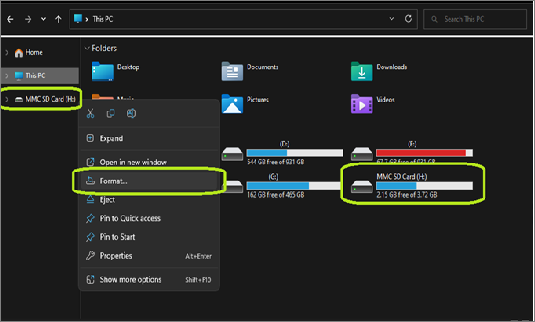
ขั้นตอนที่ 3. เลือกระบบไฟล์
ขั้นตอนที่ 4. เลือกขนาดการจัดสรรหรือปล่อยไว้เป็นค่าเริ่มต้น
ขั้นตอนที่ 5. คลิก "เริ่ม"
ขั้นตอนที่ 6. ยืนยัน
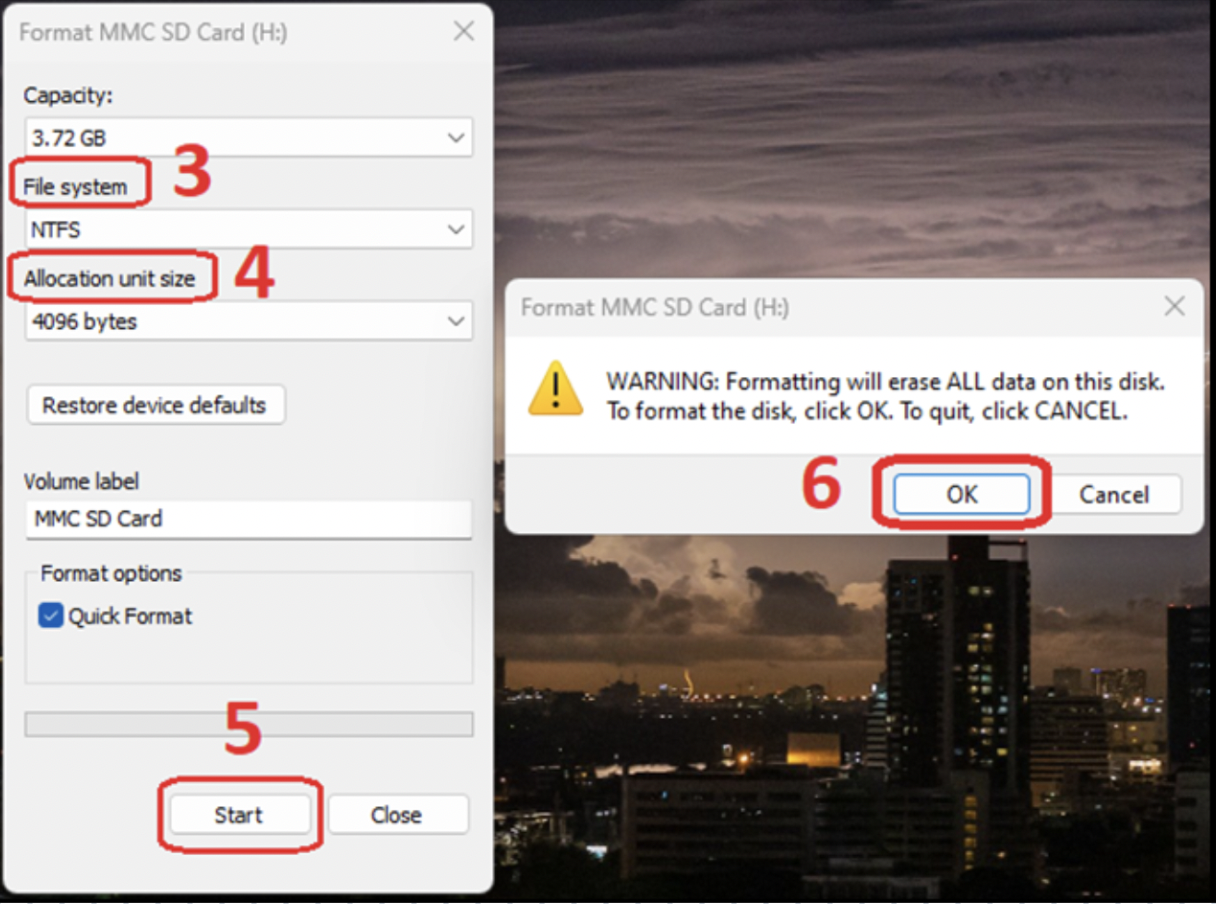
การดำเนินการนี้จะฟอร์แมตการ์ด MMC SD ของคุณ แต่โปรดตรวจสอบให้แน่ใจว่าคุณได้เลือก ฟอร์แมตด่วนแล้ว เพื่อให้แน่ใจว่าสามารถล้างข้อมูลได้อย่างรวดเร็ว
เครื่องมือที่ 3. ฟอร์แมตการ์ด SD ผ่านการจัดการดิสก์
ตัวเลือกถัดไปคือการฟอร์แมตการ์ด SD ของคุณด้วยความช่วยเหลือของ Disk Management Disk Management เป็นยูทิลิตี้ในตัวของ Windows ที่ช่วยให้คุณจัดการกับพาร์ติชั่น อุปกรณ์จัดเก็บข้อมูล การฟอร์แมต ฯลฯ ดังนั้นนี่คือวิธีที่คุณสามารถฟอร์แมตการ์ด SD ด้วยสิ่งนี้:
ขั้นตอนที่ 1. กด Windows + X และคลิก "การจัดการดิสก์" จากเมนูเปิด/ปิด
ขั้นตอนที่ 2: ค้นหาอุปกรณ์โดยเลื่อนลงและคลิกขวาที่ "MMC SD Card" ของคุณ
ขั้นตอนที่ 3. คลิกที่ "รูปแบบ"
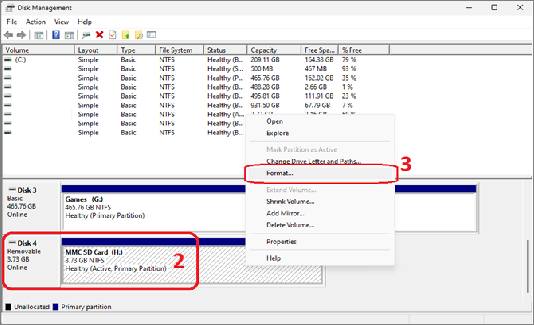
ขั้นตอนที่ 4. ยืนยันเมื่อได้รับแจ้ง
ขั้นตอนที่ 5. เลือกฉลากปริมาณหรือปล่อยไว้เป็นค่าเริ่มต้น
ขั้นตอนที่ 6 เลือกระบบไฟล์และปล่อยให้ ขนาดหน่วยการจัดสรรเป็น ค่าเริ่มต้น
ขั้นตอนที่ 7 ตรวจสอบ ดำเนินการฟอร์แมตด่วน
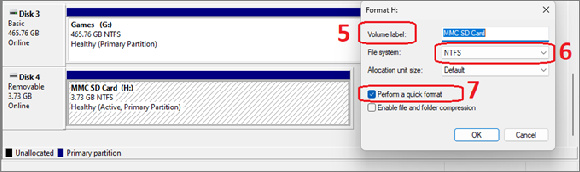
ขั้นตอนที่ 8. ยืนยันรูปแบบอีกครั้ง
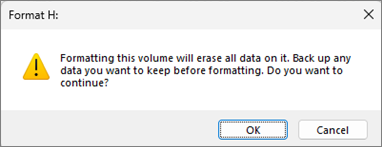
วิธีนี้จะช่วยให้คุณฟอร์แมตอุปกรณ์ได้โดยไม่ต้องใช้เครื่องมือของบุคคลที่สาม แม้ว่าตัวเลือกนี้อาจไม่ใช่ตัวเลือกที่เร็วที่สุดเสมอไป แต่บางครั้งก็เป็นตัวเลือกที่ดีที่สุดในการแก้ไขข้อผิดพลาด
คำถามที่พบบ่อย
เราขอเดิมพันว่าบทความนี้คงทำให้คุณมีคำถามอีกมากมาย แต่ไม่ต้องกังวล เรามีส่วนคำถามที่พบบ่อยที่ครอบคลุมเพื่อตอบคำถามของคุณ ดังต่อไปนี้:
1: MMC Format Tool เทียบกับ EaseUS Partition Master: ตัวไหนดีกว่า?
ข้อดีของ MMC Format Tool คือไม่น่าเชื่อถือเสมอไป เมื่อลองใช้โปรแกรมดังกล่าวในบทช่วยสอนด้านบน โปรแกรมหนึ่งถูก Windows Defender บล็อกเนื่องจากมีแหล่งที่มาที่ไม่รู้จัก ดังนั้น MMC Format Tool จึงไม่น่าเชื่อถือ เชื่อถือได้ หรือไม่ใช้งานได้จริงเสมอไป
ปัจจุบัน EaseUS Partition Master เป็นโปรแกรมที่ได้รับความไว้วางใจอย่างกว้างขวาง โดยช่วยให้ผู้ใช้สามารถจัดการพาร์ติชัน โคลนอุปกรณ์จัดเก็บข้อมูล ทำลายหรือสร้างพาร์ติชัน ขยายหรือย่อขนาดอุปกรณ์ และอื่นๆ อีกมากมาย ดังนั้นงานง่ายๆ เช่น การฟอร์แมตการ์ด MMC SD จึงไม่ใช่ปัญหาอีกต่อไป
สรุปก็คือ EaseUS Partition Master ดีกว่ามาก
2: MMC บนการ์ด SD หมายถึงอะไร
การ์ด SD MMC หรือ MultiMediaCard ถูกสร้างขึ้นมาโดยเฉพาะเพื่อเก็บไฟล์มัลติมีเดีย การ์ด SD นี้เปิดตัวครั้งแรกในปี 1997 และตั้งแต่นั้นมา การ์ด SD ก็กลายมาเป็นมาตรฐานสำหรับกล้อง โทรศัพท์มือถือ เป็นต้น แต่ในปัจจุบัน การ์ด SD เหล่านี้สามารถจุได้สูงสุดถึง 512GB
3: รูปแบบใดดีที่สุดสำหรับการ์ด SD?
ขึ้นอยู่กับความชอบ ประเภทของการ์ด SD และความจุ เป็นต้น สมมติว่าคุณมีการ์ด SD ขนาด 64GB คุณไม่สามารถฟอร์แมตด้วยตนเองเป็นรูปแบบ FAT32 ได้ เนื่องจากรองรับอุปกรณ์จัดเก็บข้อมูลขนาดสูงสุด 4GB เท่านั้น
ในทางกลับกัน คุณสามารถใช้เครื่องมือเช่น EaseUS Partition Master เพื่อฟอร์แมตอุปกรณ์ที่มีขนาดมากกว่า 32GB ในรูปแบบ FAT32 อย่างไรก็ตาม NTFS เป็นหนึ่งในประเภทใหม่กว่าและรองรับโดย Windows ในเวอร์ชันต่างๆ
FAT32 เป็นรูปแบบเดียวที่รองรับทั้ง Mac และ Windows ดังนั้น ขึ้นอยู่กับว่ารูปแบบใดเหมาะกับคุณ
บทสรุป
MMC Format Tool เป็นเครื่องมือที่ช่วยในการฟอร์แมตพื้นที่เก็บข้อมูลจำนวนมากได้อย่างรวดเร็ว อย่างไรก็ตาม ในปัจจุบันเครื่องมือเหล่านี้ไม่ได้หาได้ง่ายนัก และยังไม่มีประสิทธิภาพเท่าในปัจจุบัน ในทางกลับกัน เครื่องมืออย่าง EaseUS Partition Master เป็นตัวเลือกที่ดีกว่าและเชื่อถือได้มากกว่ามาก ดังที่เราได้เห็นในบทความนี้ ดังนั้น ให้ใช้โปรแกรมนี้เพื่อฟอร์แมตการ์ด SD MMC ของคุณอย่างมีประสิทธิภาพมากขึ้น
เราสามารถช่วยคุณได้อย่างไร?
บทความที่เกี่ยวข้อง
-
รหัสผ่านผู้ดูแลระบบเริ่มต้นของ Dell คืออะไร และจะรีเซ็ตได้อย่างไร
![author icon]() Suchat/2025/07/09
Suchat/2025/07/09 -
วิธีแก้ไข SSD ปรากฏขึ้นใน BIOS แต่ไม่ใช่ปัญหาของ Windows 💡
![author icon]() Suchat/2025/07/09
Suchat/2025/07/09 -
เครื่องมือเปรียบเทียบ SSD 6 อันดับแรกที่แนะนำและดาวน์โหลดฟรี
![author icon]() Suchat/2025/07/09
Suchat/2025/07/09 -
[ใหม่] รับรหัสลิขสิทธิ์ EaseUS Partition Master อย่างเป็นทางการประจำปี 2024 และคีย์ซีเรียลที่นี่!
![author icon]() Suchat/2025/07/09
Suchat/2025/07/09
EaseUS Partition Master

จัดการพาร์ติชั่นและเพิ่มประสิทธิภาพดิสก์อย่างมีประสิทธิภาพ
